
ha ezt a bejegyzést olvassa, akkor nyugodtan feltételezhetjük, hogy DLL hibamegoldást keres.
ha igen, akkor jó helyen jár. Ebben a bejegyzésben mindent elmondunk, amit tudnia kell a DLL fájl hibáiról.
a DLL fájlhibák talán az egyik leggyakoribb hiba, amellyel a Windows felhasználók szembesülnek. Különböző okok miatt fordulhat elő. De nincs semmi aggódni, mert lehet rögzíteni könnyen letölthető DLL a DllInstaller.val vel. Tehát anélkül, hogy időt pazarolnánk, menjünk bele a részletekbe.
- mi az a DLL hiba?
- hogyan lehet megakadályozni a DLL fájl hibáját?
- útmutató a DLL fájl hibájának kijavításához
- 1.módszer: a rendszerleíró kulcsok törlése
- 2. módszer: A rendszer visszaállítása
- 3. módszer: a sérült DLL fájl újbóli regisztrálása
- 4. módszer: futtassa a Windows SFC-t
- 5.módszer: javítsa ki a merevlemez hibáit a CHKDSK segédprogrammal
- Ön is szeretne olvasni:
mi az a DLL hiba?
mielőtt továbblépnénk a megoldásra, ismerjük meg, mi a DLL fájlhiba.
a DLL fájlok elengedhetetlenek a Windows operációs rendszer működéséhez. A rendszerben több DLL fájl található, amelyek mindegyike jelentős szerepet játszik.
egyetlen DLL fájlt több alkalmazás oszt meg. Ez azt jelenti, hogy ha valami elromlik egy DLL fájllal, az hatással lehet az összes hozzá társított alkalmazásra.
a DLL fájlokat a rendszer van szükség, hogy növeljék, és hogy az operációs rendszer hatékonyabb. Ezt úgy teszi, hogy ugyanazokat a fájlokat vagy kódot használja fel több funkció futtatásához különböző alkalmazásokon keresztül.
hogyan lehet megakadályozni a DLL fájl hibáját?
a megelőzés mindig jobb, mint a gyógyítás. Meg tudod csinálni a következő dolgokat, hogy megakadályozzák DLL fájl hiba bekövetkezését az első helyen.
- Kerülje el bármilyen típusú freeware telepítését a számítógépére.
- futtasson egyszerre néhány programot. Ez azért van, mert sok szoftver ugyanazokat a DLL rendszerleíró fájlokat osztja meg.
- állítsa le a háttérfolyamatokat a Feladatkezelő segítségével. Kattintson a jobb gombbal a számítógép órájára, vagy nyomja meg a CTRL+ALT+DEL billentyűkombinációt a Feladatkezelő felhúzásához.
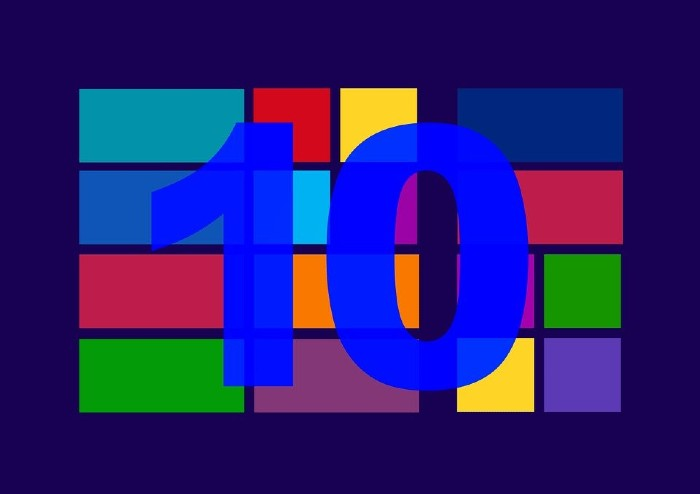
útmutató a DLL fájl hibájának kijavításához
DLL fájlhibák különböző okok miatt fordulhatnak elő, mint például a sérült DLL fájlok, a lemez töredezettsége, a törölt DLL fájlok stb. Ebben a részben megoldást nyújtunk az egyes okokra. Ha a Windows 7-es vagy újabb verzióját használja, kövesse ezeket a módszereket a probléma megoldásához.
1.módszer: a rendszerleíró kulcsok törlése
a rendszerleíró kulcsok nagyon fontosak a Windows operációs rendszer számára. Fő adatbázisként szolgál, anélkül, hogy a Windows nem fog működni.
a rendszerleíró adatbázis fő célja a szoftver, a hardver és a Beállítások összes beállításának és információjának rögzítése és tárolása a számítógépen.
annyi információt tárolni, a rendszerleíró lesz overstuffed egy idő után. Haszontalan, helytelen és régi rekordokat halmoz fel az alkalmazáshibák, a hiányos telepítés/eltávolítás, a konfigurációs konfliktusok stb. Ez lassúvá teszi a készüléket, és hibákat is okozhat DLL hiányzik.
a DLL fájlhiba megoldásához törölnie kell az összes régi és nem kívánt rendszerleíró kulcsot. Ezt a Registry Cleaner segítségével lehet elvégezni. Ez segít eltávolítani az összes nem kívánt adatot gond nélkül.
a registry junk manuális eltávolítása nagyon veszélyes lehet. Még egy kis hiba is megronthatja az egész rendszert. Ha nem akarja, hogy ilyesmi történjen, akkor jobb, ha speciális szoftvert használ.
2. módszer: A rendszer visszaállítása
a DLL fájlhiba a rendszer visszaállításával is megoldható. Talán ez a legegyszerűbb megoldás.
itt van, mit kell tennie:
- először nyissa meg a Vezérlőpultot. Ehhez lépjen a keresési opcióba, és írja be a Vezérlőpultot.
- Most válassza ki az opciót helyreállítás majd menjen a Rendszer-visszaállítás megnyitásához.
- mindössze annyit kell tennie, hogy kövesse a képernyőn megjelenő utasításokat. Ki kell választania egy visszaállítási időt, és hagyja, hogy a Windows elvégezze a többit.
miután a rendszer visszaállt a korábbi állapotába, ellenőrizze, hogy a hiba továbbra is megjelenik-e. Ha a probléma nem oldódik meg, akkor meg kell próbálnia más módszert.
3. módszer: a sérült DLL fájl újbóli regisztrálása
a sérült DLL fájl újraregisztrálásával megoldhatja a problémát. Mielőtt elkezdené a lépéseket, meg kell jegyeznie a DLL fájl hibájának nevét. Másolja a nevet, majd kövesse az alábbi lépéseket:
- nyomja meg a Windows + X gombot a parancssor adminisztrátori jogosultsággal történő elindításához. Ezután válassza ki az opciót Parancssor (admin).
- most a következő parancsokat kell futtatnia: regsvr32 / u fájlnév.dll, regsvr32 fájlnév.dll. Írja be az első parancsot, majd nyomja meg az Enter gombot. Ezután tegye ugyanezt a második paranccsal.
ennek javítania kell a készüléken megjelenő DLL fájlhibát. Győződjön meg arról, hogy helyesen írta be a parancsokat. Ha hibát követ el, akkor az egész folyamat szétesik. Azt is tudnia kell, hogy a parancsok kis-és nagybetűkre érzékenyek.
4. módszer: futtassa a Windows SFC-t
itt van egy másik módszer, amellyel megpróbálhatja megoldani a hibát. Ehhez a beépített Windows SFC-t kell használnia. ez segíthet az összes sérült rendszerfájl javításában.
a követendő lépések a következők:
- használja a Windows telepítő lemezt.
- most helyezze be a Windows telepítőlemezét, és indítsa el.
- a képernyőn megjelenik néhány utasítás: válassza ki az időt, a nyelvet és a billentyűzet bevitelét, majd kattintson a számítógép javítása lehetőségre. Az összes utasítást megfelelően be kell tartania.
- Most válassza ki a Windows telepítő meghajtót, jelen van a C:\, majd kattintson az opcióra következő.
- nyissa meg a Rendszer-helyreállítási beállításokat, és válassza a Parancssor lehetőséget a dobozból.
- írja be a következő parancsot: sfc /scannow /offbootdir=D:\ /offwindir=D:\Windows\. Ezután nyomja meg az Enter gombot a billentyűzeten.
megjegyzés: itt ki kell cserélnie a “D:” betűt annak a meghajtónak a betűjével, amelyre a Windows operációs rendszer telepítve van. Például, ha a C meghajtóba van telepítve, akkor a “D:” helyett “C:”lesz
a parancssor használatával is megteheti.
- nyomja meg a Windows + X billentyűkombinációt a parancssor megnyitásához, majd válassza ki a parancssort (admin).
- most írja be az “sfc /scannow” parancsot, majd nyomja meg az Enter gombot.
miután elvégezte a fenti lépéseket, ellenőrizze, hogy a DLL fájlhiba továbbra is megjelenik-e vagy sem.
5.módszer: javítsa ki a merevlemez hibáit a CHKDSK segédprogrammal
a DLL fájlhibát egy problémás merevlemez is okozhatja. Ez akkor fordulhat elő, ha a fájl integritása számos külső és belső tényező miatt sérül. A probléma megoldásához támaszkodhat a beépített Windows CHKDSK segédprogramra.
a következő lépéseket kell követnie:
- az első dolog, amit meg kell tennie, helyezze be a Windows telepítőlemezét, és indítsa el.
- most kövesse a képernyőn megjelenő utasításokat: válassza ki az időt, a nyelvet és a billentyűzet bevitelét. Kattintson a számítógép javítása lehetőségre a következő lépésre lépéshez.
- ezután ki kell választania a Windows telepítő meghajtót, amely általában a C:\. Kattintson az opcióra következő.
- ebben a lépésben ki kell választania parancssor a Rendszer-helyreállítási beállítások mezőből.
- írja be a következő “chkdsk C:/f” parancsot, majd nyomja meg az Enter billentyűt a billentyűzeten.
ez megoldja a DLL fájl hibát az Ön számára.
DLL fájl hiba egy nagyon gyakori Windows probléma. De a jó dolog az,hogy ez nem valami nagy. A problémát egyedül is megoldhatja, ha ismeri a követendő lépéseket. Abban az esetben, ha nem biztos benne, kérhet egy szakértőt, hogy segítsen.
Ön is szeretne olvasni:
- az MSVCP140 javítása.dll hiányzó hiba A Windows rendszerben
- a Boot Manager javítása nem sikerült megtalálni a Windows 7 / 8 / 10 operációs rendszer betöltőjét